iimemo
Excelのワークシートの内容をWeb(EdgeやChrome等ブラウザ)で確認できOfficeがインストールされていなPC環境でも内容が確認できるので便利ですよ!
変換方法簡単なので参考にしてみてください。
今回の記事内容
ExcelのワークシートをWebブラウザ等で表示させる方法について紹介します。
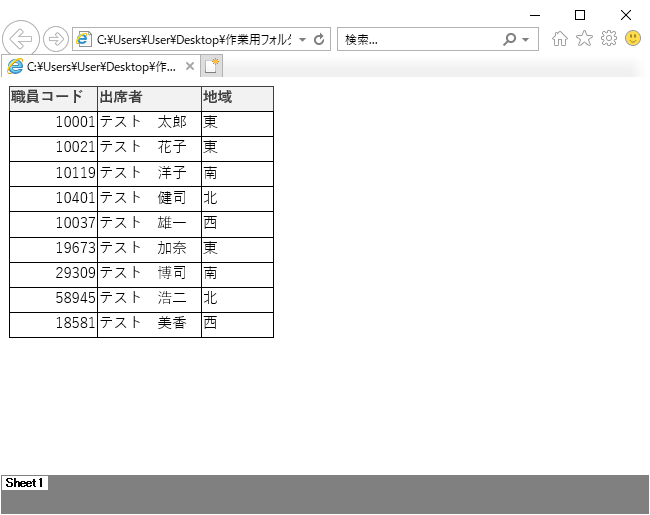
前準備
作成物を保存させるようのフォルダを新規作成。
※本例は説明しやすくするためデスクトップ上にこのフォルダ(作業用フォルダ)を作成しておきます。

変換手順
step.1 対象のファイルを開く
ブラウザなどで表示させたいExcelファイル(….xlsx )を開く

step.2 ファイル
①「ファイル」を選択。

step.3 エクスポート
②「エクスポート」選択。
③「ファイルの種類の変更」を選択。
④「別のファイル形式として保存」を選択。
⑤「名前をつけて保存」を選択。
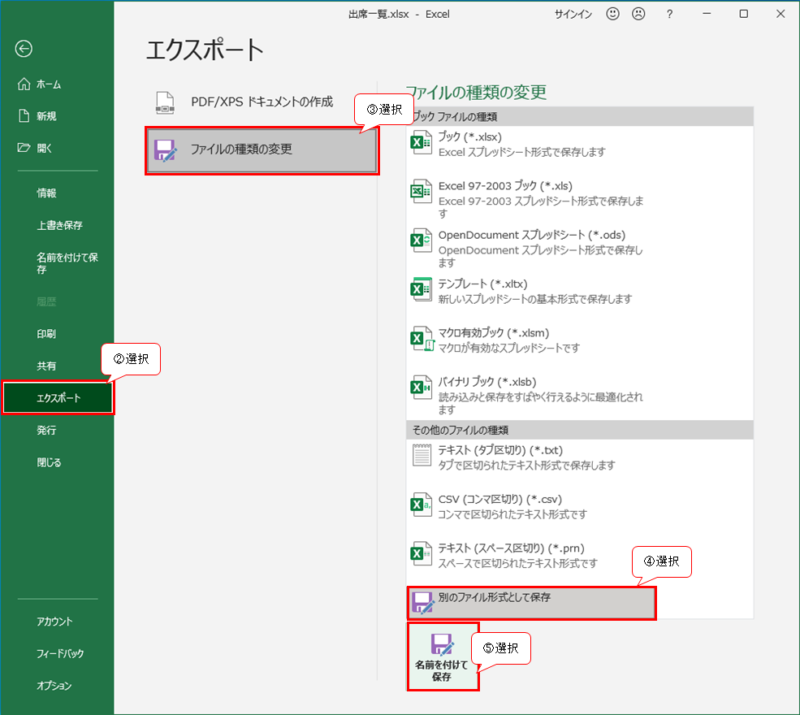
step.4 保存場所の指定
⑥「保存場所を指定」を選択。
⑦「ファイルの種類の変更」を選択。
⑧「保存」を選択。

下図のように確認通知が表示されるので、「はい」を選択。
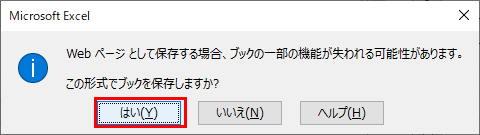
結果
指定した保存場所にファイルが保存されます。
下図では「出席一覧.htm」ファイルをダブルクリックで開いてみると・・・。

規定で設定されているブラウザでExcelで保存した内容がブラウザで表示されます。
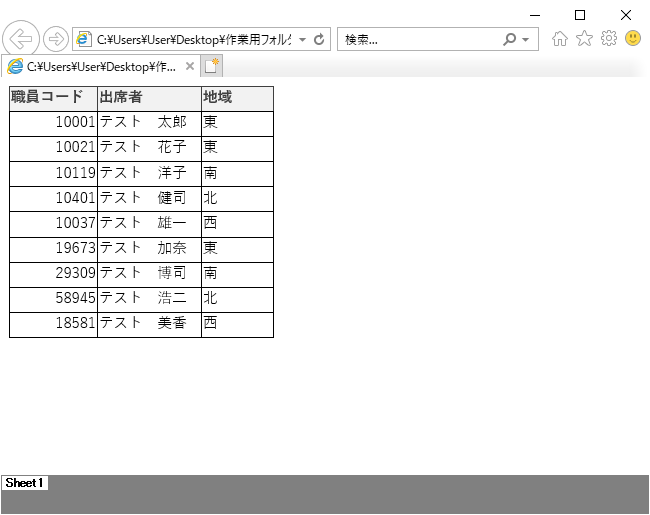
まとめ
外部のツールやアプリとかインストールするのではなく、Excelの標準機能変換することができるってことに自分は当初感動しました。
ただ見た目にこだわるとかオシャレにするような事は簡単にはいかないので工夫なり、もうちょっとHTML等調べないといけないかもですね・・・。
ここまで読んでいただきありがとうございます。